Po utworzeniu pliku PDF nie można go zmienić. Czasami jednak musisz usuń strony z pliku PDF w celu ochrony prywatnych treści. Dlatego pokażemy Ci kilka sposobów na osiągnięcie tego na komputerze lub w Internecie.
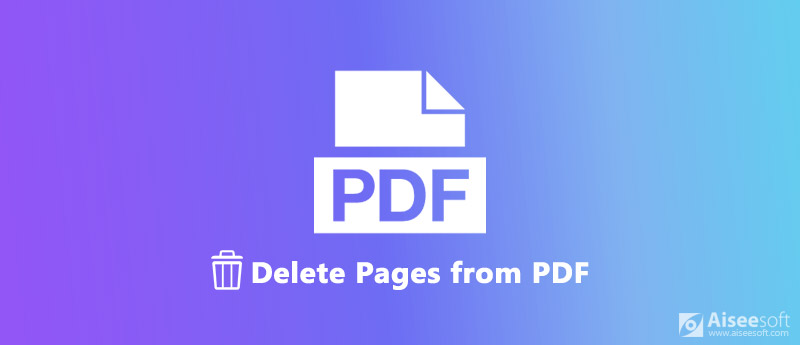
Usuń strony z pliku PDF
Oprogramowanie komputerowe to najlepszy sposób na usunięcie stron z pliku PDF, ponieważ jest stabilny i oferuje rozbudowane funkcje, takie jak Rozdzielacz PDF Aiseesoft.
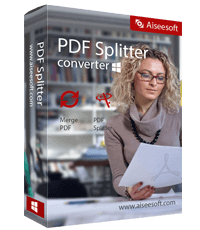
Pliki do Pobrania
100% bezpieczeństwa. Bez reklam.
Jednym słowem, PDF Splitter to najlepsza opcja do usuwania stron z plików PDF bez utraty jakości.
Krok 1. Uzyskaj najlepszy edytor PDF
PDF Splitter to program komputerowy, więc musisz go pobrać i zainstalować na swoim komputerze. Jest dostępny dla Windows 10/8 / 8.1 / 7 / XP / Vista.
Następnie uruchom go i kliknij Przeglądaj przycisk pod Wybierz Plik Sekcja. W otwartym oknie dialogowym pliku znajdź i wybierz plik PDF, który chcesz zmodyfikować, i naciśnij Otwarte przycisk, aby go zaimportować.
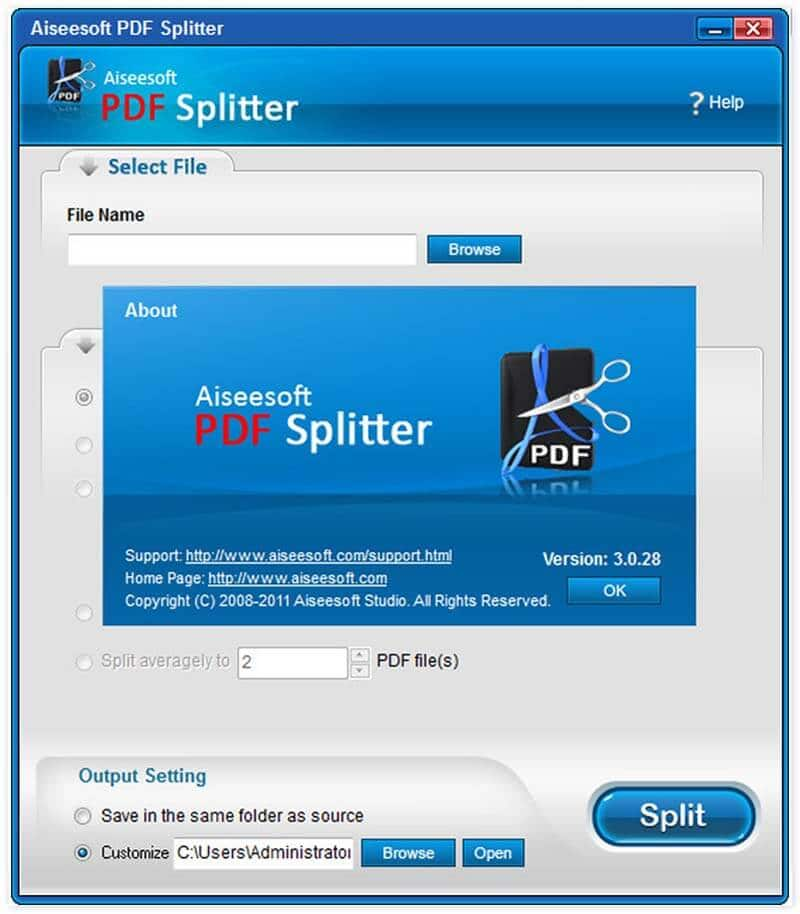
Krok 2.Ustaw metodę usuwania
Istnieje kilka sposobów usuwania stron z pliku PDF:
Usuń według średniej strony: wybierz Podzielone według każdego i wprowadź wartość stron w polu lub wybierz Podziel średnio i wprowadź numer pliku wyjściowego.
Usuń według zakładek: wybierz Podziel według zakładek, Kliknij Oprawa przycisk, wybierz zakładkę w wyskakującym oknie dialogowym i naciśnij OK.
Usuń według zakresu stron: Wybierz Podziel według zakresu stron na plik PDF i wprowadź wartość lub wybierz Podziel według określonych zakresów stron na wiele plików PDF.
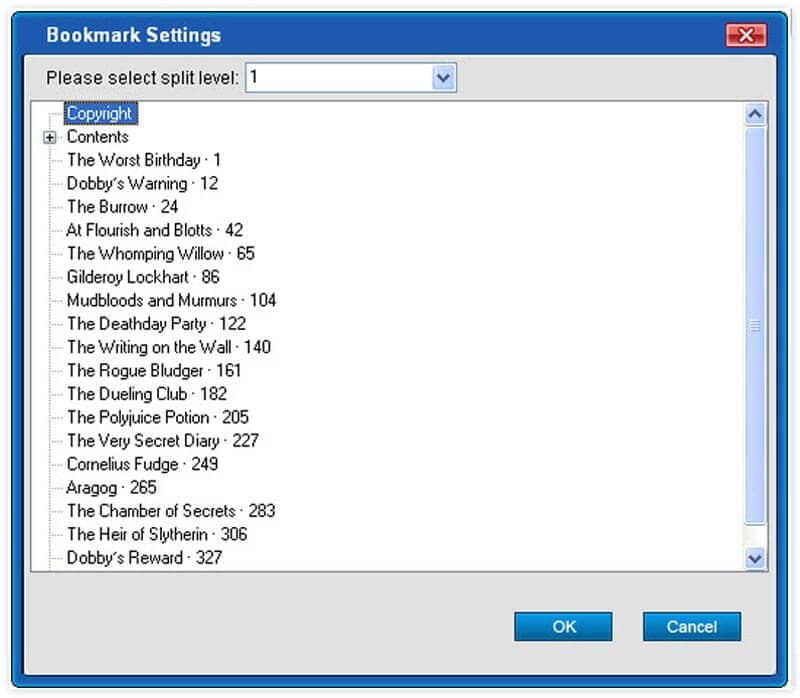
Krok 3.Usuń strony z pliku PDF
Idź do Ustawienie wyjściowe obszar i wybierz Zapisz w tym samym folderze co źródło. Jeśli chcesz zapisać wyjściowy plik PDF w innej lokalizacji, wybierz Dostosuj i kliknij Przeglądaj przycisk, aby ustawić żądany katalog.
Na koniec kliknij przycisk Split przycisk, aby natychmiast rozpocząć usuwanie stron z pliku PDF.
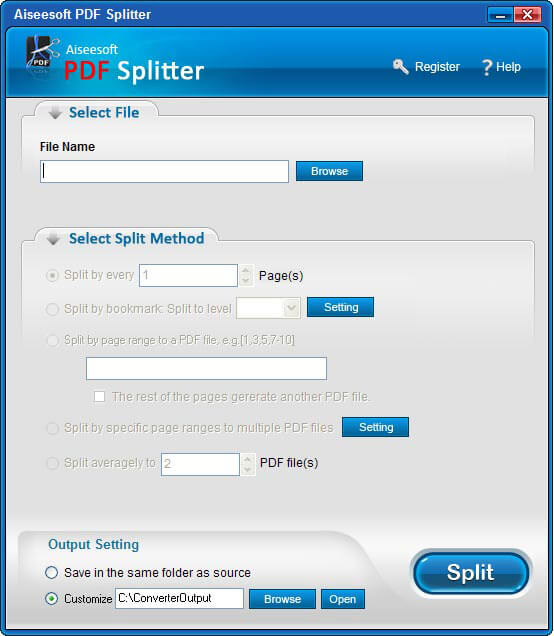
Internetowe edytory PDF to kolejny sposób usuwania stron z PDF. Zaletą narzędzi online jest przenośność i wygoda. Mają jednak nieuniknione wady, takie jak ograniczenie rozmiaru pliku. Ponadto nie mogą przetwarzać zaszyfrowanych plików PDF.
SmallPDF to kompleksowe rozwiązanie dla plików PDF. Posiada dedykowaną stronę usuwania plików PDF. Nie wymaga rejestracji, ale darmowe konto może obsługiwać tylko dwa pliki PDF w ciągu godziny.
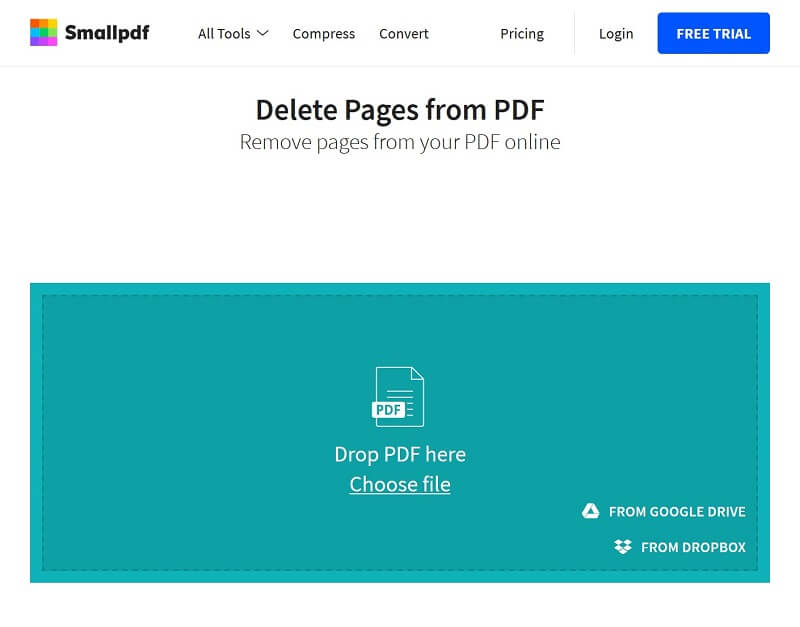
Aby usunąć strony z zaszyfrowanego pliku PDF, musisz odszyfruj to za pomocą narzędzia Odblokuj PDF.
Sejda to popularne rozwiązanie PDF w Internecie. Umożliwia przetwarzanie 3 plików PDF na godzinę za darmo. Każdy plik PDF ma mniej niż 200 stron lub 50 MB, jeśli nie chcesz za niego płacić. Aby uzyskać duży rozmiar pliku PDF, musisz skompresuj to po pierwsze.
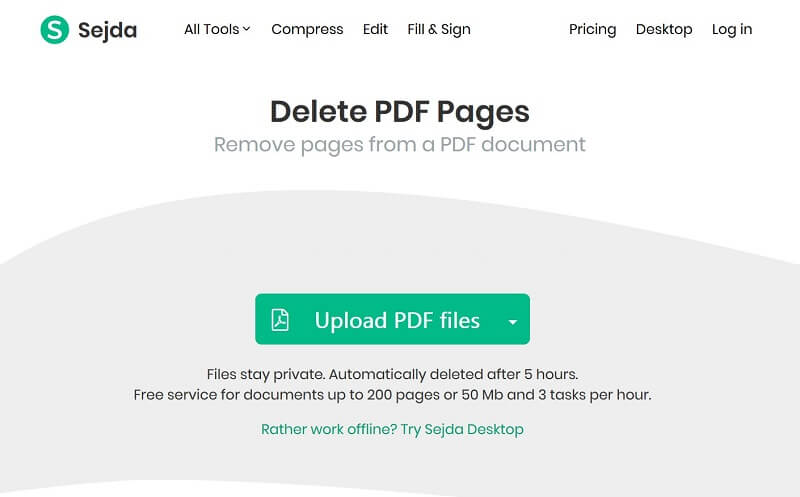
Dla początkujących iLovePDF jest dobrym wyborem. Ma przejrzysty interfejs i umożliwia bezpłatne usuwanie stron z plików PDF online. Po usunięciu utworzy nowy plik PDF, ale nie uszkodzi oryginalnego pliku.
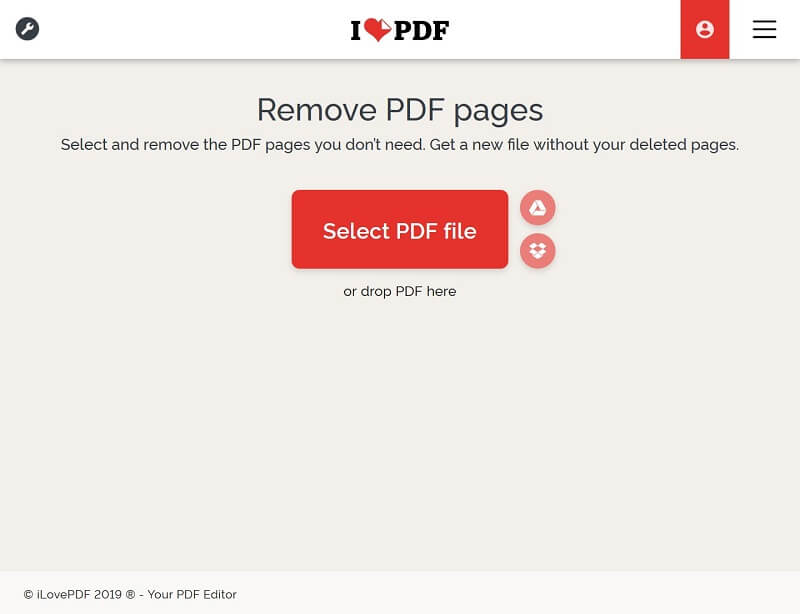
Ten internetowy edytor PDF pozwala tylko na przetworzenie pliku PDF do 100 MB na zadanie. Jeśli chcesz przekroczyć limit, musisz kupić plany premium lub zmniejsz rozmiar pliku PDF.
Na podstawie powyższego udostępniania możesz zrozumieć, że możesz usuwać strony z plików PDF na komputerze lub w Internecie. Przebadaliśmy popularne internetowe rozwiązania PDF i udostępniliśmy 3 najlepsze edytory PDF, aby usunąć niechciane strony z pliku PDF. Jeśli przeszkadza ci ograniczenie rozmiaru pliku, najlepszym rozwiązaniem jest Aiseesoft PDF Splitter. Jest nie tylko łatwy w użyciu, ale także w stanie przetworzyć dowolny plik PDF, w tym zaszyfrowane pliki. Masz inne sugestie? Zostaw wiadomość poniżej.
Powiązane z PDF
Wstaw plik PDF do programu Word Scal PDF online za darmo Odblokuj PDF Darmowy program do zapisywania plików PDF Usuń strony z pliku PDF Zapisz PDF na iPhone Zrób profesjonalny pokaz slajdów PDF
Aiseesoft PDF Converter Ultimate to profesjonalne oprogramowanie do konwersji plików PDF, które może pomóc w konwersji plików PDF do Word / Text / Excel / PPT / ePub / HTML / JPG / PNG / GIF.
100% bezpieczeństwa. Bez reklam.
100% bezpieczeństwa. Bez reklam.